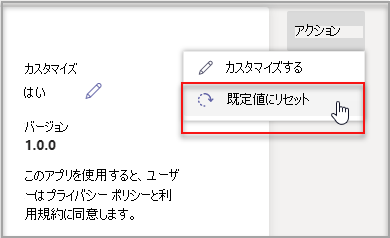アプリのブランド化されたエクスペリエンスをカスタマイズする
Microsoft Teams を使用すると、管理者は Teams アプリをカスタマイズしてストア エクスペリエンスを強化し、組織のブランディングを進めることができます。 アプリ開発者は、Teams 管理者がアプリをカスタマイズできるようにする必要があります。
Teams 管理者は、Teams 管理センターの [アプリの管理] ページを使用して、組織のニーズに合わせた特定の外観を含めるアプリをカスタマイズできます。 カスタマイズできる詳細は次のとおりです。
- 短い形式の名前
- 簡潔な説明
- 詳細な説明
- プライバシー ポリシーの URL
- Web サイトの URL
- 使用条件の URL
- アプリ アイコン
- アイコンのアウトラインの色
- アクセント カラー
アプリの詳細のカスタマイズ
アプリをカスタマイズして、組織のニーズに応じた特定の外観を含めることができます。
Teams 管理センターにサインインします。
[Teams アプリ] を開き、[アプリの管理] を選択します。
アプリの一覧の [カスタマイズ可能] 列を確認し、カスタマイズ可能なアプリごとに並べ替えます。
![[アプリの管理] ページのカスタマイズ可能なアプリのスクリーンショット。](../../wwl/manage-apps-for-microsoft-teams/media/customizable-apps-in-tac.png)
次のオプションで [カスタマイズ] ウィンドウを開きます。
[アプリの管理] ページで、カスタマイズするアプリの横を選択してから、[カスタマイズ] を選択します。

アプリ名、[カスタマイズ可能] の順に選択して、アプリの詳細ページに移動します。
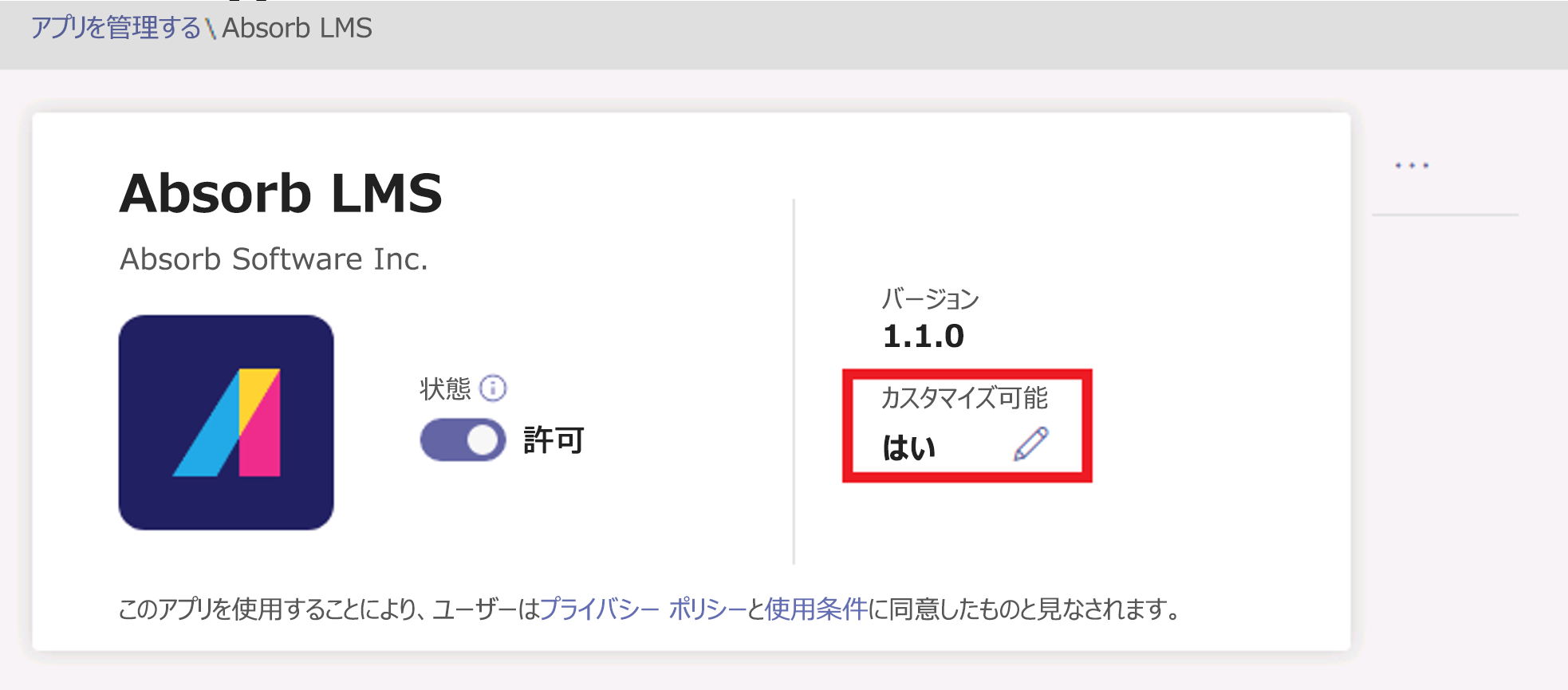
アプリ名を選択してアプリの詳細ページに移動し、[...] > [アクション] ドロップダウン メニューの順に選択し、[カスタマイズ] を選択します。
![[アクション] ドロップダウン メニューのスクリーンショット。](../../wwl/manage-apps-for-microsoft-teams/media/customize-app-actions.png)
開発者がカスタマイズ可能として許可した次のような表示フィールドをカスタマイズします。
詳細
- 短い形式の名前
- 簡潔な説明
- 詳細な説明
- Web サイト
- プライバシー ポリシーの URL
- 使用条件の URL
アイコン
- 色アイコン: PNG 形式の 192 x 192 ピクセル
- アウトライン アイコン: PNG 形式の 32 x 32 ピクセル
- アクセント カラー
![[アプリの詳細をカスタマイズ] ページのスクリーンショット。](../../wwl/manage-apps-for-microsoft-teams/media/customize-app-pane.png)
アプリをカスタマイズしたら、[適用] を選択します。
[公開] を選択して、カスタマイズしたアプリを公開します。
カスタマイズしたアプリが [アプリの管理] ページに一覧表示されます。 アプリの機能をカスタマイズしてもアプリのコピーは作成されないため、アプリのバージョンは 1 つだけです。
以下のいくつかの重要な点があります。
- アプリをカスタマイズする場合、およびアプリに関連する任意の説明は、アプリ発行元がドキュメントまたは利用規約で提供する場合は、カスタマイズ ガイドラインに従っていることを確認します。
- お客様は、利用規約またはプライバシー ポリシーへのリンクが有効であることを確認する責任があります。
- アプリ発行元がフィールドのカスタマイズを許可しなくなった場合、アプリの詳細ページにメッセージが表示され、カスタマイズできなくなるフィールドについて管理者に通知されます。
- ブランドの変更は、すべてのユーザーに反映されるまでに最大 24 時間かかる場合があります。
- 運用環境でこれらの変更を行う前に、Teams テスト テナントでアプリのカスタマイズ変更をテストすることをお勧めします。
- Teams 管理センターのアプリ使用状況レポートには、発行元によって提供されたアプリの元の名前が表示されます。
- Microsoft Graph のアクセス許可の同意ダイアログには、発行元によって提供されたアプリの元の名前が表示されます。 これは、アプリにアクセス許可を提供しながら、アプリを正確に識別するのに役立ちます。
アプリの詳細を確認する
アプリの詳細を表示し、情報を確認するには
Teams 管理センターにサインインします。
[Teams アプリ] を開き、[アプリの管理] を選択します。
アプリ名を選択します。
アプリの詳細 (元のアプリ名などの 発行元の短い名前) を表示します。
[発行元の短い名前] フィールドは、アプリの短い名前を変更した場合にのみ表示されます。
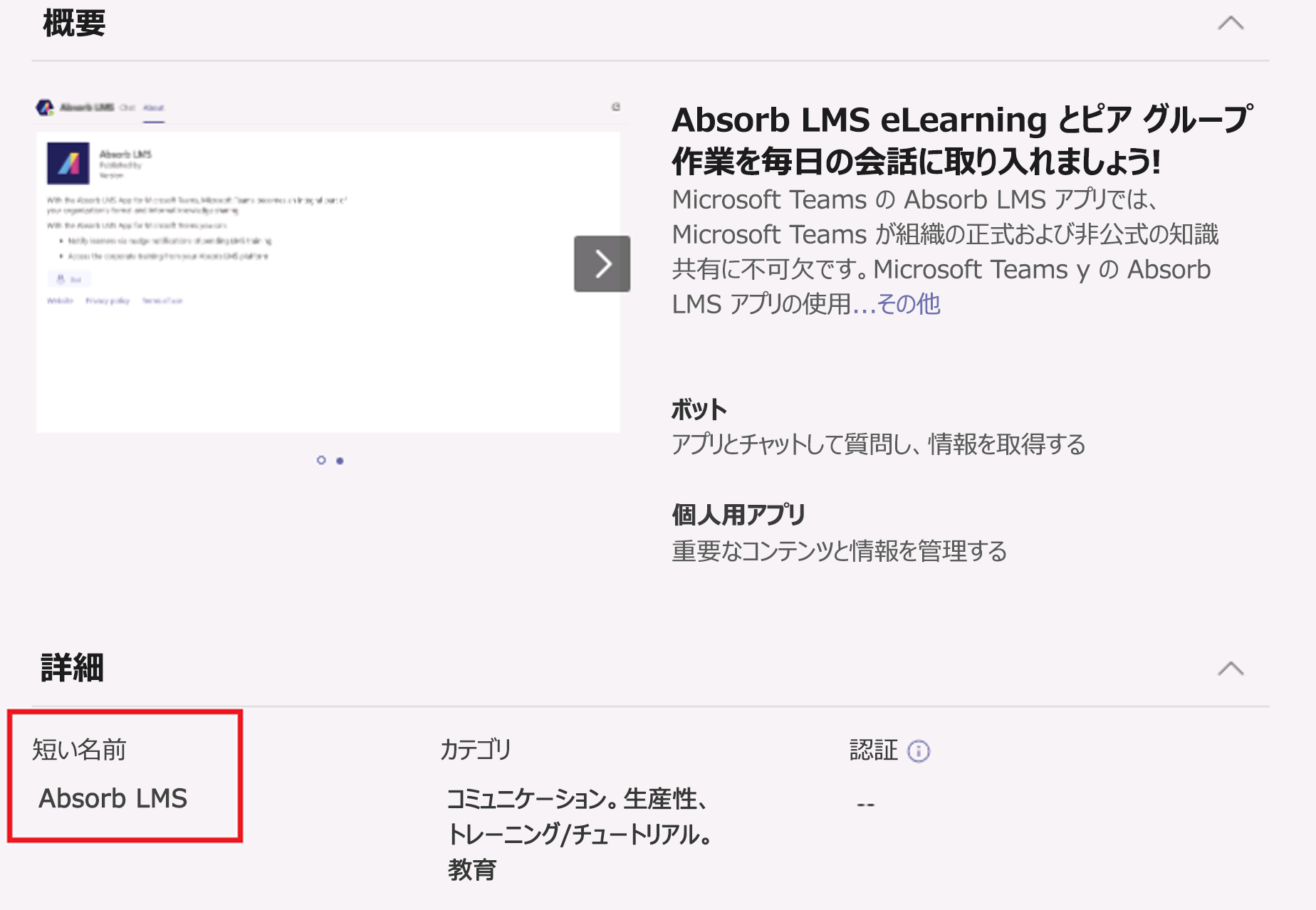
アプリの詳細を既定値にリセットする
アプリの詳細は、カスタマイズした場合にのみ、アプリ開発者が提供する元の値にリセットできます。
Teams 管理センターで、[Teams アプリ]> [管理アプリ] の順にアクセスします。
アプリ名を選択します。
[アクション] メニューで [既定値にリセット] を選択します。